Bluetooth Nasıl Aktif Hale Getirilir?
Bluetooth, günümüzde mobil cihazlarımızın ve bilgisayarlarımızın vazgeçilmez bir parçası haline geldi. Kablosuz bağlantı imkanı sağlayarak dosya transferi, kablosuz kulaklık kullanımı, klavye ve fare bağlantısı gibi birçok işlevi gerçekleştirmemizi sağlar. Ancak, bazen Bluetooth'unuzun kapalı olduğunu fark edebilirsiniz veya başka bir cihazı eşleştirmek istediğinizde sorunlarla karşılaşabilirsiniz. Neyse ki, Bluetooth'u etkinleştirmek oldukça basittir.
Adım 1: Ayarlar Menüsünü Açın
İlk adım olarak, Bluetooth'u etkinleştirmek için cihazınızın ayarlar menüsünü açmanız gerekmektedir. Bu işlem, genellikle akıllı telefonlarda veya tabletlerde ana ekranın altında bulunan "Ayarlar" uygulaması aracılığıyla gerçekleştirilir.
Adım 2: Bluetooth'u Bulun
Ayarlar menüsünü açtıktan sonra, Bluetooth seçeneğini bulmanız gerekmektedir. Bu seçenek genellikle "Bağlantılar" veya "Kablosuz ve Ağlar" başlığı altında yer alır. Bluetooth'u bulduğunuzda, üzerine dokunarak veya tıklayarak bu menüyü açın.
Adım 3: Bluetooth'u Etkinleştirin
Bluetooth menüsüne girdikten sonra, genellikle bir anahtar veya düğme şeklinde etkinleştirme seçeneği bulunur. Bu seçeneği bulun ve etkinleştirin. Anahtar genellikle sağa veya sola kaydırılarak etkinleştirilir. Bluetooth etkinleştirildiğinde, cihazınızın diğer Bluetooth cihazlarını algılaması ve bağlanmaya hazır hale gelmesi gerekmektedir.
Adım 4: Cihazları Eşleştirin
Bluetooth etkinleştirildikten sonra, başka bir cihazı eşleştirmek istiyorsanız, o cihazın da Bluetooth'unun etkin olduğundan emin olun. Ardından, eşleştirmek istediğiniz cihazın Bluetooth menüsünden "Eşleştir" veya "Yeni Cihaz Ekle" seçeneğine tıklayın. Cihazlar birbirini bulduğunda eşleşme isteği gelir ve bu isteği kabul ederek cihazları birbirine bağlayabilirsiniz.
Adım 5: Bağlantıyı Test Edin
Cihazları eşleştirdikten sonra, Bluetooth bağlantısının düzgün çalışıp çalışmadığını test etmek önemlidir. Dosya transferi yaparak, kablosuz kulaklık veya hoparlörler aracılığıyla ses çalıp çalmadığını kontrol edebilirsiniz. Bağlantı sorunları yaşıyorsanız, cihazları tekrar eşleştirmeyi deneyebilir veya Bluetooth ayarlarını kontrol edebilirsiniz.
Adım 6: Sorunlar Devam Ediyorsa Destek Alın
Eğer yukarıdaki adımları takip etmenize rağmen Bluetooth hala çalışmıyorsa, cihazınızda bir sorun olabilir veya daha fazla ayar kontrolü gerekebilir. Bu durumda, cihazınızın kullanım kılavuzunu veya üreticinin web sitesini kontrol ederek daha fazla bilgi edinebilirsiniz. Ayrıca, teknik destek veya uzman yardımı alarak sorunu çözebilirsiniz.
Benzer Sorular ve Cevaplar
1. Bluetooth etkinleştirme sorunu yaşıyorum, ne yapmalıyım?
Bluetooth'unuzu etkinleştirmekte zorlanıyorsanız, öncelikle cihazınızın ayarlar menüsünden Bluetooth'u bulun ve etkinleştirmeyi deneyin. Ancak, eğer bu adımları takip etmenize rağmen sorun devam ediyorsa, cihazınızın pil seviyesini kontrol edin veya cihazınızı yeniden başlatmayı deneyin. Ayrıca, cihazınızın güncellemelerini kontrol etmek de faydalı olabilir. Sorun devam ederse, cihazınızın üreticisine veya teknik destek birimine başvurmanız önerilir.
2. Bluetooth cihazlarım birbirini görmüyor, ne yapmalıyım?
Bluetooth cihazlarınızın birbirini görmemesi durumunda, öncelikle her iki cihazın da Bluetooth'unun etkin olduğundan emin olun. Eğer her iki cihaz da Bluetooth'u etkinleştirmişse, cihazları birbirinden uzaklaştırın ve tekrar yaklaştırarak eşleştirme işlemini yeniden deneyin. Ayrıca, cihazlarınızın güncellemelerini kontrol edin ve gerekirse güncelleyin. Sorunun devam etmesi durumunda, cihazlarınızı farklı bir ortamda deneyerek veya farklı bir Bluetooth cihazıyla test ederek sorunu teşhis etmeye çalışın.
3. Bluetooth bağlantım sürekli kesiliyor, nasıl düzeltebilirim?
Bluetooth bağlantısının sürekli kesilmesi genellikle sinyal zayıflığından veya cihazlar arasında engellerden kaynaklanabilir. Öncelikle, Bluetooth cihazlarınızı birbirine daha yakın konumlandırarak sinyal gücünü artırmayı den
eyin. Ayrıca, cihazlarınızın pil seviyelerini kontrol edin ve gerektiğinde şarj edin. Eğer bağlantı sorunu devam ederse, cihazlarınızı tekrar eşleştirebilir veya Bluetooth ayarlarınızı kontrol edebilirsiniz. Sorunun devam etmesi durumunda, cihazlarınızın üreticisi veya teknik destek birimi ile iletişime geçerek yardım alabilirsiniz.
Sonuç
Bluetooth'un etkinleştirilmesi ve sorun giderilmesi genellikle basit adımlar gerektirir. Ancak, herhangi bir sorunla karşılaşırsanız, cihazınızın kullanım kılavuzunu kontrol etmek veya teknik destek almak her zaman yardımcı olabilir. Bluetooth'unuzun düzgün çalışması, kablosuz bağlantıları kullanarak cihazlarınız arasında veri transferi yapmanızı ve kablosuz aksesuarları kullanmanızı sağlar.
Bluetooth, günümüzde mobil cihazlarımızın ve bilgisayarlarımızın vazgeçilmez bir parçası haline geldi. Kablosuz bağlantı imkanı sağlayarak dosya transferi, kablosuz kulaklık kullanımı, klavye ve fare bağlantısı gibi birçok işlevi gerçekleştirmemizi sağlar. Ancak, bazen Bluetooth'unuzun kapalı olduğunu fark edebilirsiniz veya başka bir cihazı eşleştirmek istediğinizde sorunlarla karşılaşabilirsiniz. Neyse ki, Bluetooth'u etkinleştirmek oldukça basittir.
Adım 1: Ayarlar Menüsünü Açın
İlk adım olarak, Bluetooth'u etkinleştirmek için cihazınızın ayarlar menüsünü açmanız gerekmektedir. Bu işlem, genellikle akıllı telefonlarda veya tabletlerde ana ekranın altında bulunan "Ayarlar" uygulaması aracılığıyla gerçekleştirilir.
Adım 2: Bluetooth'u Bulun
Ayarlar menüsünü açtıktan sonra, Bluetooth seçeneğini bulmanız gerekmektedir. Bu seçenek genellikle "Bağlantılar" veya "Kablosuz ve Ağlar" başlığı altında yer alır. Bluetooth'u bulduğunuzda, üzerine dokunarak veya tıklayarak bu menüyü açın.
Adım 3: Bluetooth'u Etkinleştirin
Bluetooth menüsüne girdikten sonra, genellikle bir anahtar veya düğme şeklinde etkinleştirme seçeneği bulunur. Bu seçeneği bulun ve etkinleştirin. Anahtar genellikle sağa veya sola kaydırılarak etkinleştirilir. Bluetooth etkinleştirildiğinde, cihazınızın diğer Bluetooth cihazlarını algılaması ve bağlanmaya hazır hale gelmesi gerekmektedir.
Adım 4: Cihazları Eşleştirin
Bluetooth etkinleştirildikten sonra, başka bir cihazı eşleştirmek istiyorsanız, o cihazın da Bluetooth'unun etkin olduğundan emin olun. Ardından, eşleştirmek istediğiniz cihazın Bluetooth menüsünden "Eşleştir" veya "Yeni Cihaz Ekle" seçeneğine tıklayın. Cihazlar birbirini bulduğunda eşleşme isteği gelir ve bu isteği kabul ederek cihazları birbirine bağlayabilirsiniz.
Adım 5: Bağlantıyı Test Edin
Cihazları eşleştirdikten sonra, Bluetooth bağlantısının düzgün çalışıp çalışmadığını test etmek önemlidir. Dosya transferi yaparak, kablosuz kulaklık veya hoparlörler aracılığıyla ses çalıp çalmadığını kontrol edebilirsiniz. Bağlantı sorunları yaşıyorsanız, cihazları tekrar eşleştirmeyi deneyebilir veya Bluetooth ayarlarını kontrol edebilirsiniz.
Adım 6: Sorunlar Devam Ediyorsa Destek Alın
Eğer yukarıdaki adımları takip etmenize rağmen Bluetooth hala çalışmıyorsa, cihazınızda bir sorun olabilir veya daha fazla ayar kontrolü gerekebilir. Bu durumda, cihazınızın kullanım kılavuzunu veya üreticinin web sitesini kontrol ederek daha fazla bilgi edinebilirsiniz. Ayrıca, teknik destek veya uzman yardımı alarak sorunu çözebilirsiniz.
Benzer Sorular ve Cevaplar
1. Bluetooth etkinleştirme sorunu yaşıyorum, ne yapmalıyım?
Bluetooth'unuzu etkinleştirmekte zorlanıyorsanız, öncelikle cihazınızın ayarlar menüsünden Bluetooth'u bulun ve etkinleştirmeyi deneyin. Ancak, eğer bu adımları takip etmenize rağmen sorun devam ediyorsa, cihazınızın pil seviyesini kontrol edin veya cihazınızı yeniden başlatmayı deneyin. Ayrıca, cihazınızın güncellemelerini kontrol etmek de faydalı olabilir. Sorun devam ederse, cihazınızın üreticisine veya teknik destek birimine başvurmanız önerilir.
2. Bluetooth cihazlarım birbirini görmüyor, ne yapmalıyım?
Bluetooth cihazlarınızın birbirini görmemesi durumunda, öncelikle her iki cihazın da Bluetooth'unun etkin olduğundan emin olun. Eğer her iki cihaz da Bluetooth'u etkinleştirmişse, cihazları birbirinden uzaklaştırın ve tekrar yaklaştırarak eşleştirme işlemini yeniden deneyin. Ayrıca, cihazlarınızın güncellemelerini kontrol edin ve gerekirse güncelleyin. Sorunun devam etmesi durumunda, cihazlarınızı farklı bir ortamda deneyerek veya farklı bir Bluetooth cihazıyla test ederek sorunu teşhis etmeye çalışın.
3. Bluetooth bağlantım sürekli kesiliyor, nasıl düzeltebilirim?
Bluetooth bağlantısının sürekli kesilmesi genellikle sinyal zayıflığından veya cihazlar arasında engellerden kaynaklanabilir. Öncelikle, Bluetooth cihazlarınızı birbirine daha yakın konumlandırarak sinyal gücünü artırmayı den
eyin. Ayrıca, cihazlarınızın pil seviyelerini kontrol edin ve gerektiğinde şarj edin. Eğer bağlantı sorunu devam ederse, cihazlarınızı tekrar eşleştirebilir veya Bluetooth ayarlarınızı kontrol edebilirsiniz. Sorunun devam etmesi durumunda, cihazlarınızın üreticisi veya teknik destek birimi ile iletişime geçerek yardım alabilirsiniz.
Sonuç
Bluetooth'un etkinleştirilmesi ve sorun giderilmesi genellikle basit adımlar gerektirir. Ancak, herhangi bir sorunla karşılaşırsanız, cihazınızın kullanım kılavuzunu kontrol etmek veya teknik destek almak her zaman yardımcı olabilir. Bluetooth'unuzun düzgün çalışması, kablosuz bağlantıları kullanarak cihazlarınız arasında veri transferi yapmanızı ve kablosuz aksesuarları kullanmanızı sağlar.